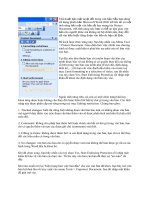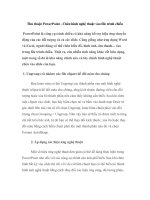Thủ thuật PowerPoint: Tạo bài đối thoại có tiếng nói docx
Bạn đang xem bản rút gọn của tài liệu. Xem và tải ngay bản đầy đủ của tài liệu tại đây (416.07 KB, 5 trang )
Thủ thuật PowerPoint: Tạo bài đối thoại có tiếng nói
Thủ thuật nêu trong bài viết sẽ giúp các giáo
viên ngoại ngữ tạo một file trình chiếu minh họa
cho bài giảng của mình, trong đó các lời thoại
bằng chữ hiện trên màn hình sẽ đi kèm với tiếng
nói.
Tạo bài đối thoại có tiếng nói trong các slide
trình chiếu PowerPoint dạy tiếng Anh có thể làm
cho bài của bạn thêm sinh động, hấp dẫn và thu
hút được chú ý. Cách làm như sau:
1. Tạo lời thoại
- Vào Autoshapes > Callouts > Rectangular
Callout, vẽ ra một khung chứa lời thoại rồi
nhập lời thoại vào. Dùng công cụ Fill Color
để thay đổi màu nền của khung thoại, hai
nhân vật khác nhau nên có màu nền khác
nhau và màu nền phải thống nhất từ đầu
đến cuối.
- Tiếp đó vào Insert
> Picture > From
File để chèn vài khuôn mô tả chủ thể của lời nói.
Quét chọn hai đối tượng khung thoại và hình
nhân vật lại, bấm phải chuột chọn Grouping >
Group. Tương tự bạn làm thêm nhiều lời thoại
khác.
- Bây giờ bạn tạo tạo hiệu ứng xuất hiện cho
từng lời thoại (nhớ là phải làm theo thứ tự câu
nào nói trước hiện trước) bằng cách bấm phải
vào mỗi lời thoại chọn Custom Animation > Add
Effect > Entrance rồi chọn hiệu ứng thích hợp.
2. Lồng tiếng cho
nhân vật
- Tiếp theo bạn lần lượt
chuyển từng lời thoại
sang dạng âm thanh
bằng cách dùng các chương trình chuyển text
sang âm thanh. Tốt nhất bạn nên sử dụng
chương trình TextAloud (đã từng được giới
thiệu trên LBVMVT 121) vì chương trình có
khả năng đọc với giọng người thật, hơn nữa bạn
có thể lựa chọn giọng đọc, chỉnh cao độ và tốc
độ đọc.
- Quay lại PowerPoint, vào Insert > Movies and
Sounds > Sound from File rồi lần lượt chèn từng
file âm thanh đó vào. Mỗi khi chèn một file âm
thanh, một cửa sổ sẽ hiện ra, bạn chọn
Automatically. Bây giờ chuyển sang cửa sổ
Custom Animation bên phải, bạn chọn tất cả các
hiệu ứng (trừ hiệu ứng đầu tiên) chọn After
Previous tại mục Start. Làm như vậy để các
nhân vật tự động “nói” với nhau, bạn không cần
phải điều khiển gì cả.
- Cuối cùng sắp xếp các hiệu ứng sao cho sau
khi xuất hiện mỗi lời thoại là tiếng nói tương
ứng cũng
được đọc luôn.
3. Trình
chiếu
Bạn cần lưu ý
là PowerPoint
chỉ cho phép nhúng các file âm thanh có dung
lượng tối đa là 50000 KB vào, do đó trước khi
mang đi máy khác chiếu bạn vào File >
Package for CD. Cửa sổ Package for CD hiện
ra, bấm Options, đánh chọn Linked file > OK >
Copy to Folder, chọn nơi lưu rồi bấm OK. Một
folder sẽ được tạo ra chứa bài chiếu và các file
âm thanh của bạn. Bạn hãy mang folder này đi
để chiếu.
Bạn có thể tải bài mẫu gồm hai nhân vật nam và
nữ với 6 lời thoại tại: